
复制粘贴是我们日常使用电脑时经常会用到的功能,但有时候我们会遇到复制粘贴不能用的情况,这时该怎么办呢?本文将为大家介绍一些解决方法
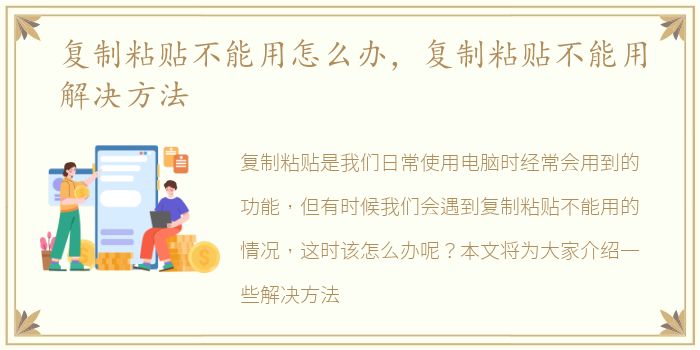
复制粘贴是我们日常使用电脑时经常会用到的功能,但有时候我们会遇到复制粘贴不能用的情况,这时该怎么办呢?本文将为大家介绍一些解决方法。
检查剪贴板
复制粘贴不能用的原因可能是因为剪贴板出现了问题。我们可以通过以下步骤来检查剪贴板:
1. 按下“Win+R”组合键打开运行窗口;
2. 输入“services.msc”并回车,打开服务管理器;
3. 找到“剪贴板”服务,双击进入属性界面;
4. 确认服务状态是否为“已启动”,如果不是,点击“启动”按钮启动服务。
如果剪贴板服务已经启动,但复制粘贴仍然不能用,那么我们可以尝试重启剪贴板服务。具体操作如下:
1. 按下“Win+R”组合键打开运行窗口;
2. 输入“cmd”并回车,打开命令提示符;
3. 输入“taskkill /f /im rdpclip.exe”并回车,结束剪贴板进程;
4. 输入“rdpclip.exe”并回车,重新启动剪贴板进程。
检查病毒和恶意软件
有时候,复制粘贴不能用的原因可能是因为电脑感染了病毒或者恶意软件。我们可以通过以下步骤来检查:
1. 打开杀毒软件,进行全盘扫描;
2. 如果杀毒软件没有发现病毒或者恶意软件,可以尝试使用其他杀毒软件进行扫描。
如果电脑确实感染了病毒或者恶意软件,我们需要及时清除它们,以免对电脑造成更大的损害。
检查系统更新
复制粘贴不能用的原因还可能是因为系统更新出现了问题。我们可以通过以下步骤来检查:
1. 打开“设置”应用;
2. 点击“更新和安全”;
3. 点击“检查更新”,查看是否有可用的更新;
4. 如果有可用的更新,点击“安装更新”。
如果系统更新出现了问题,我们需要及时修复它们,以免影响电脑的正常使用。
总的来说,当我们遇到复制粘贴不能用的情况时,不要惊慌,可以先检查剪贴板、检查病毒和恶意软件、检查系统更新等方法来解决问题。如果以上方法都无法解决问题,可以尝试重启电脑或者联系专业人士进行修复。
声明本站所有作品图文均由用户自行上传分享,仅供网友学习交流。若您的权利被侵害,请联系我们